Hoe Galaxy J5 'Gmail has Stopped' fout te herstellen na het installeren van een update
Hoe Galaxy J5 “Gmail is gestopt” fout op te lossen na het installeren van een update Als je een Galaxy J5 hebt en onlangs een software-update hebt …
Artikel lezen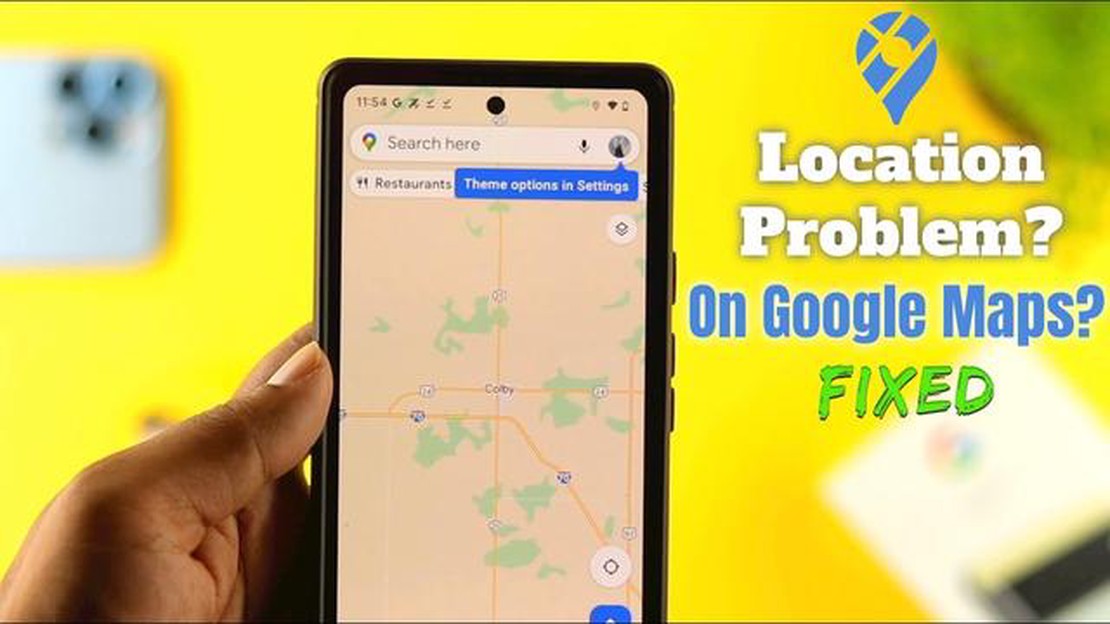
Google Maps is een ongelooflijk handig hulpmiddel om te navigeren en aanwijzingen te vinden naar je gewenste bestemmingen. Er kunnen echter momenten zijn waarop je een frustrerend probleem tegenkomt waarbij Google Maps de route die je probeert te volgen niet weergeeft. Dit kan vooral problematisch zijn als je vertrouwt op de app voor navigatie of als je in een onbekend gebied bent.
Er kunnen verschillende redenen zijn waarom Google Maps de route niet weergeeft. Het kan komen door een probleem met je internetverbinding, een fout in de app of een probleem met het apparaat dat je gebruikt. Wat de oorzaak ook is, er zijn stappen die je kunt nemen om het probleem op te lossen en weer verder te gaan.
In deze stap-voor-stap handleiding helpen we je bij het oplossen van problemen met Google Maps die geen route toont. Of je Google Maps nu gebruikt op je smartphone, tablet of computer, deze methoden zijn toepasbaar op alle platforms. Dus laten we beginnen en ervoor zorgen dat Google Maps weer werkt zoals het bedoeld is!
Als je problemen ondervindt met Google Maps die de route niet toont, kan dat frustrerend en ongemakkelijk zijn, vooral als je op de app vertrouwt voor navigatie. Dit probleem kan verschillende oorzaken hebben, zoals een slechte internetverbinding, verkeerde instellingen of softwarefouten. Gelukkig zijn er verschillende stappen die je kunt nemen om dit probleem op te lossen.
Voordat je begint met het oplossen van problemen, is het belangrijk dat je een stabiele internetverbinding hebt. Google Maps is afhankelijk van real-time gegevens, dus een zwakke of instabiele verbinding kan ervoor zorgen dat de app de route niet goed weergeeft. Zorg ervoor dat je verbonden bent met een betrouwbaar Wi-Fi-netwerk of een sterke mobiele dataverbinding hebt.
Controleer ook of je locatieservices zijn ingeschakeld voor Google Maps. Hierdoor heeft de app toegang tot de GPS van je apparaat en kan hij nauwkeurige navigatie bieden. Om dit te controleren, ga je naar de instellingen van je apparaat, zoek je naar de locatie-instellingen en controleer je of Google Maps toestemming heeft om je locatie te gebruiken.
Als het probleem zich blijft voordoen, probeer dan het cachegeheugen en de gegevens van de Google Maps app te wissen. Na verloop van tijd kunnen opgestapelde gegevens storingen veroorzaken en ervoor zorgen dat de app niet meer correct werkt. Om de cache en gegevens te wissen, ga je naar de instellingen van je toestel, zoek je de toepassingsinstellingen op, zoek je Google Maps en kies je de optie om cache en gegevens te wissen.
Een andere effectieve stap voor probleemoplossing is het bijwerken van de Google Maps app naar de nieuwste versie. Ontwikkelaars brengen vaak updates uit om bugs te verhelpen en de prestaties van de app te verbeteren. Ga naar de Google Play Store of App Store, afhankelijk van je apparaat, en controleer of er updates beschikbaar zijn voor Google Maps. Installeer de updates als er updates beschikbaar zijn.
In sommige gevallen kan het uitschakelen van de batterijoptimalisatie voor Google Maps helpen om het probleem op te lossen. Instellingen voor batterijoptimalisatie kunnen de functionaliteit van de app beperken en voorkomen dat de app op de achtergrond draait, wat invloed kan hebben op de weergave van routes. Om batterijoptimalisatie uit te schakelen, ga je naar de instellingen van je apparaat, zoek je de batterij-instellingen, zoek je Google Maps en schakel je batterijoptimalisatie voor de app uit.
Als geen van de bovenstaande stappen het probleem oplost, kun je overwegen om de Google Maps app te verwijderen en opnieuw te installeren. Dit kan helpen bij het elimineren van eventuele softwarefouten die het probleem kunnen veroorzaken. Zoek gewoon de Google Maps app op je apparaat, verwijder deze en installeer deze opnieuw vanuit de betreffende app store.
Als al het andere faalt, kun je proberen tijdelijk een alternatieve navigatie-app te gebruiken of contact opnemen met de ondersteuning van Google voor verdere hulp. Zij kunnen specifieke aanbevelingen hebben of op de hoogte zijn van bekende problemen met de Google Maps app die geen routes toont.
Door deze stappen te volgen, zou je in staat moeten zijn om het probleem met Google Maps dat de route niet toont op te lossen en de app weer te gebruiken voor naadloze navigatie.
Lees ook: Hoe de Galaxy S8-fout met vochtdetectie en andere oplaadproblemen op te lossen
Als je het probleem ondervindt dat Google Maps geen route toont, zijn er verschillende mogelijke oplossingen die je kunt proberen:
Als geen van deze oplossingen werkt, moet je mogelijk contact opnemen met de ondersteuning van Google voor verdere hulp.
Als je problemen ondervindt met Google Maps die geen routes toont, is een van de eerste stappen die je kunt nemen om het probleem op te lossen het wissen van de cache en de gegevens van de app. Dit kan helpen bij het oplossen van bepaalde fouten of conflicten die het probleem kunnen veroorzaken.
Het wissen van de cache en gegevens voor Google Maps kan helpen bij het oplossen van tijdelijke problemen waardoor routes niet worden weergegeven. Houd er wel rekening mee dat dit ook alle opgeslagen voorkeuren of instellingen binnen de app verwijdert, dus het kan zijn dat je ze daarna opnieuw moet instellen.
Lees ook: Moto e6s review - specificaties en prijzen van het nieuwe model uit 2021
Als het bijwerken van Google Maps het probleem niet heeft opgelost, of als er geen update beschikbaar was, ga dan door naar de volgende stap.
Een van de meest voorkomende redenen waarom Google Maps de route niet toont, is te wijten aan de instellingen voor batterijoptimalisatie op je apparaat. Wanneer batterijoptimalisatie is ingeschakeld voor Google Maps, kan dit de toegang van de app tot locatieservices beperken, waardoor de route niet wordt weergegeven.
Voer de volgende stappen uit om batterijoptimalisatie voor Google Maps uit te schakelen:
Door batterijoptimalisatie voor Google Maps uit te schakelen, krijgt de app onbeperkte toegang tot locatieservices en zou de route goed moeten kunnen worden weergegeven.
Als de vorige oplossingen het probleem niet hebben opgelost, kun je proberen de app-voorkeuren op je apparaat te resetten. Dit kan helpen om eventuele configuratieproblemen op te lossen die ervoor kunnen zorgen dat Google Maps geen routes weergeeft. Zo doe je dat:
Nadat je de voorkeuren van de app hebt gereset en ervoor hebt gezorgd dat de benodigde machtigingen zijn ingeschakeld, open je Google Maps opnieuw en controleer je of het probleem is opgelost. Zo niet, dan kun je de volgende stap proberen.
Er kunnen verschillende redenen zijn waarom Google Maps geen route weergeeft. Enkele veel voorkomende redenen zijn een zwakke internetverbinding, een verouderde app-versie of onjuiste instellingen. Het is aan te raden om je internetverbinding te controleren, de app bij te werken en ervoor te zorgen dat de juiste instellingen zijn ingeschakeld.
Als Google Maps geen route op je Android-toestel weergeeft, kun je een paar stappen voor probleemoplossing proberen. Controleer eerst of je locatie-instellingen zijn ingeschakeld en zijn ingesteld op hoge nauwkeurigheid. Wis daarnaast de cache en gegevens van de Google Maps app en start je toestel opnieuw op. Als het probleem zich blijft voordoen, probeer dan de app bij te werken naar de nieuwste versie of opnieuw te installeren.
Als Google Maps geen route op je iPhone weergeeft, kun je verschillende oplossingen proberen. Ten eerste, zorg ervoor dat je een sterke internetverbinding hebt en dat de app up-to-date is. Je moet ook controleren of de locatieservices zijn ingeschakeld voor Google Maps in de instellingen van je toestel. Een andere optie is om de app geforceerd te sluiten en opnieuw te openen, of zelfs je iPhone opnieuw op te starten. Als geen van deze opties werkt, probeer dan de app opnieuw te installeren.
Ja, het is mogelijk om het niet weergeven van een route door Google Maps op je computer op te lossen. Je kunt beginnen met het wissen van het cachegeheugen en de cookies van je browser en het uitschakelen van alle browserextensies die de werking van Google Maps kunnen belemmeren. Zorg er daarnaast voor dat je een stabiele internetverbinding hebt en dat je de nieuwste versie van je browser gebruikt. Als het probleem zich blijft voordoen, probeert u Google Maps in een andere browser te openen.
Er zijn verschillende mogelijke redenen waarom Google Maps geen routes weergeeft. Het kan te wijten zijn aan een slechte internetverbinding, een verouderde app-versie, verkeerde instellingen of problemen met de locatiediensten van het toestel. Andere factoren zoals veel netwerkverkeer of tijdelijke serverproblemen kunnen ook van invloed zijn op de routefunctionaliteit. Je kunt het probleem het beste oplossen door de bovengenoemde factoren te controleren en de juiste stappen te nemen om ze op te lossen.
Hoe Galaxy J5 “Gmail is gestopt” fout op te lossen na het installeren van een update Als je een Galaxy J5 hebt en onlangs een software-update hebt …
Artikel lezenHoe maak je een videogesprek in discord en deel je het scherm met vrienden? Discord is een communicatieplatform waarmee spelers kunnen chatten met …
Artikel lezenWat is url-blacklisting en hoe los je het op? Een zwarte lijst met URL’s, ook wel bekend als URL-blokkering, is een lijst met webadressen die op de …
Artikel lezenHoe repareren TCL tv zwart scherm Als u in het bezit bent van een TCL TV en geconfronteerd wordt met het frustrerende probleem van een zwart scherm, …
Artikel lezenHoe programmeer ik een Wayne Dalton garagedeur opener afstandsbediening Heb je onlangs een Wayne Dalton-afstandsbediening voor garagedeuren gekocht en …
Artikel lezenGaming-pc voor beginners: hoe begin je met gamen op een pc? Gamen op een pc biedt een meeslepende game-ervaring en de mogelijkheid om jezelf onder te …
Artikel lezen